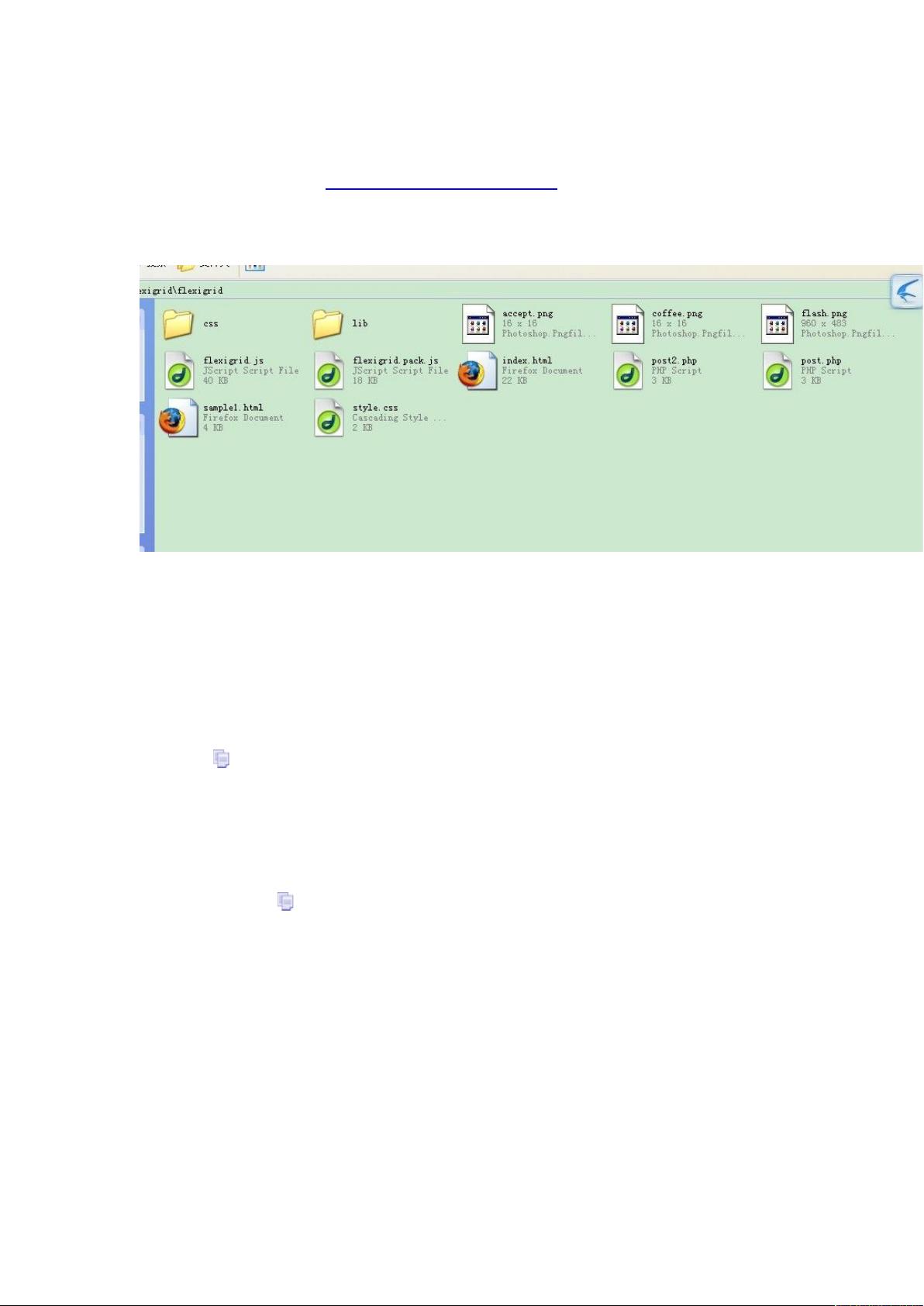FlexiGrid Jquery插件完全配置与使用教程
需积分: 9 125 浏览量
更新于2024-09-12
2
收藏 198KB DOC 举报
"FlexiGrid是一款基于jQuery的表格插件,用于创建功能强大的、可配置的网格视图。本文档提供了FlexiGrid的配置与使用说明,帮助开发者在Web项目中实现数据展示和操作。"
FlexiGrid是前端开发中的一个流行选择,尤其在处理大量数据展示时,它提供了丰富的功能,如分页、排序、搜索和自定义列宽等。以下是对FlexiGrid配置和使用的一些关键步骤和知识点:
1. 下载与解压:
首先,你需要从官方网站(http://www.flexigrid.info/)下载FlexiGrid的压缩包。解压后,你会得到包含`__MACOSX`和`flexigrid`两个文件夹的文件结构。实际开发中,主要使用`flexigrid`文件夹内的资源。
2. 引入资源:
在MyEclipse或其他IDE中创建一个新的Web项目,将`flexigrid`文件夹下的所有文件复制到`WebRoot`目录下。这样,你可以确保所有的JavaScript和CSS文件都在正确的位置,以便在网页中引用。
3. HTML布局:
创建一个`.jsp`页面,添加一个`<table>`元素作为FlexiGrid的容器。设置`id`属性,例如`flex1`,并将其初始样式设为`display:none`,因为在初始化FlexiGrid前,这个表格应是不可见的。例如:
```html
<table id="flex1" style="display:none"></table>
```
4. 引入JavaScript和CSS:
在页面中引入FlexiGrid所需的CSS和JavaScript文件。这通常包括`jquery.js`(jQuery库)、`flexigrid.js`(FlexiGrid插件)以及可能的皮肤相关的CSS文件。确保它们被正确地链接到页面头部,以保证在运行时可以加载。
5. 配置FlexiGrid:
使用JavaScript来配置和初始化FlexiGrid。通常,这会在文档加载完成后执行。例如:
```javascript
$("#flex1").flexigrid(
{
url: '../ReleaseInfoServlet?hidden=manage',
dataType: 'json',
colModel: [
{display: '信息编号', name: 'RINO', width: 50, sortable: true, align: 'center', hide: false},
{display: '信息标题', name: 'RITITLE', width: 250, sortable: true, align: 'center'},
// 其他列模型...
]
}
);
```
- `url`:指定数据来源的URL,用于动态获取JSON数据。
- `dataType`:设置数据类型,这里是'json',意味着服务器返回的数据格式是JSON。
- `colModel`:定义列的显示和配置,包括列名、宽度、是否可排序、对齐方式等。
6. 数据源:
配置的`url`参数指向的Servlet或API需要返回符合预期格式的JSON数据。在上述例子中,请求参数`hidden=manage`可能是用来控制后台逻辑的。
7. 列模型(colModel):
`colModel`数组中的每个对象代表表格的一列。例如,`{display: '信息编号', name: 'RINO', width: 50, sortable: true, align: 'center', hide: false}`定义了名为'RINO'的列,显示名称为'信息编号',宽度为50像素,可排序,居中对齐,并且默认显示。
8. 其他高级功能:
FlexiGrid还支持许多其他功能,如搜索、分页、行选中、自定义按钮等。通过配置不同的参数,可以根据需求实现这些功能。例如,可以添加`buttons`参数来定义自定义操作按钮,或者通过`postData`传递额外的查询参数。
FlexiGrid提供了一种简单且灵活的方式来在网页中创建交互式的表格视图,通过与服务器端数据源的交互,实现了数据的动态加载和管理。理解和熟练运用FlexiGrid的配置和使用,对于提升Web应用的用户体验和数据管理能力至关重要。
点击了解资源详情
2013-05-11 上传
2013-03-19 上传
2009-04-15 上传
2010-06-03 上传
2016-06-12 上传
点击了解资源详情
yb0327
- 粉丝: 1
- 资源: 12
最新资源
- 构建基于Django和Stripe的SaaS应用教程
- Symfony2框架打造的RESTful问答系统icare-server
- 蓝桥杯Python试题解析与答案题库
- Go语言实现NWA到WAV文件格式转换工具
- 基于Django的医患管理系统应用
- Jenkins工作流插件开发指南:支持Workflow Python模块
- Java红酒网站项目源码解析与系统开源介绍
- Underworld Exporter资产定义文件详解
- Java版Crash Bandicoot资源库:逆向工程与源码分享
- Spring Boot Starter 自动IP计数功能实现指南
- 我的世界牛顿物理学模组深入解析
- STM32单片机工程创建详解与模板应用
- GDG堪萨斯城代码实验室:离子与火力基地示例应用
- Android Capstone项目:实现Potlatch服务器与OAuth2.0认证
- Cbit类:简化计算封装与异步任务处理
- Java8兼容的FullContact API Java客户端库介绍